Tost w małym wyskakującym okienku wyświetla proste informacje zwrotne o operacji. Tylko zajmuje ilość miejsca wymaganego na wiadomość i bieżącą aktywność pozostają widoczne i interaktywne. Tosty automatycznie znikają po upływie czasu oczekiwania.
Na przykład kliknięcie Wyślij w e-mailu powoduje uruchomienie komunikatu „Wysyłam wiadomość...” jak widać na tym zrzucie ekranu:
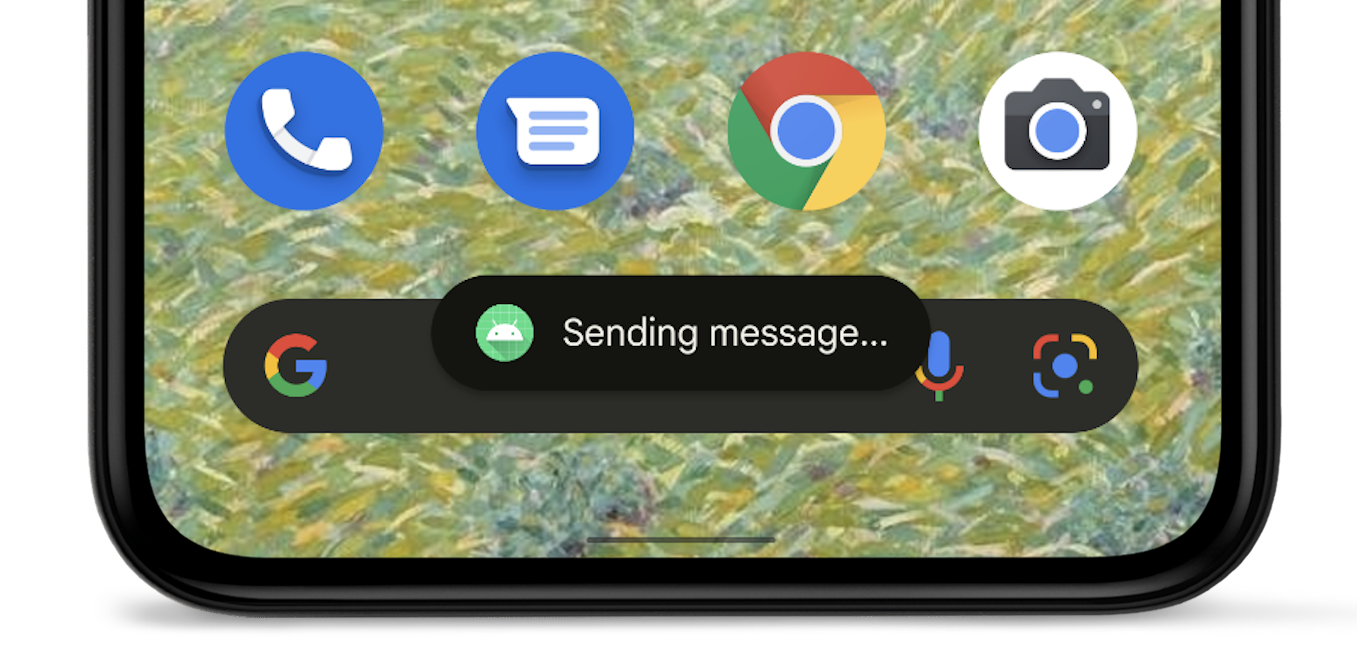
Jeśli Twoja aplikacja jest kierowana na Androida 12 (poziom interfejsu API 31) lub nowszego, wyświetlany komunikat jest ograniczony do dwie linie tekstu i obok nich wyświetla się ikona aplikacji. Pamiętaj, że: Długość wiersza tego tekstu różni się w zależności od rozmiaru ekranu, dlatego warto jak najkrótszy możliwy tekst.
Alternatywy dla tostów
Jeśli Twoja aplikacja działa na pierwszym planie, rozważ użycie paska z przekąskami zamiast tostu. Paski powiadomień zawierają opcje, które użytkownik może podjąć, aby ulepszyć aplikację i uzyskiwanie dodatkowych informacji.
Jeśli aplikacja działa w tle i chcesz, aby użytkownicy podejmowali określone działania, powiadomienie .
Tworzenie instancji obiektu Toast
Użyj
makeText()
, która przyjmuje następujące parametry:
- Aktywność
Context. - Tekst, który powinien wyświetlić się użytkownikowi.
- Czas, przez jaki powiadomienie ma być widoczne na ekranie.
Metoda makeText() zwraca prawidłowo zainicjowany obiekt Toast.
Pokaż tost
Aby wyświetlić tost, wywołaj funkcję
show(), jak pokazano w
następujący przykład:
Kotlin
val text = "Hello toast!" val duration = Toast.LENGTH_SHORT val toast = Toast.makeText(this, text, duration) // in Activity toast.show()
Java
CharSequence text = "Hello toast!"; int duration = Toast.LENGTH_SHORT; Toast toast = Toast.makeText(this /* MyActivity */, text, duration); toast.show();
Łańcuch wywołań metody toast
Możesz połączyć metody, aby uniknąć utrzymywania obiektu Toast, jak pokazano na ilustracji
w tym fragmencie kodu:
Kotlin
Toast.makeText(context, text, duration).show()
Java
Toast.makeText(context, text, duration).show();

